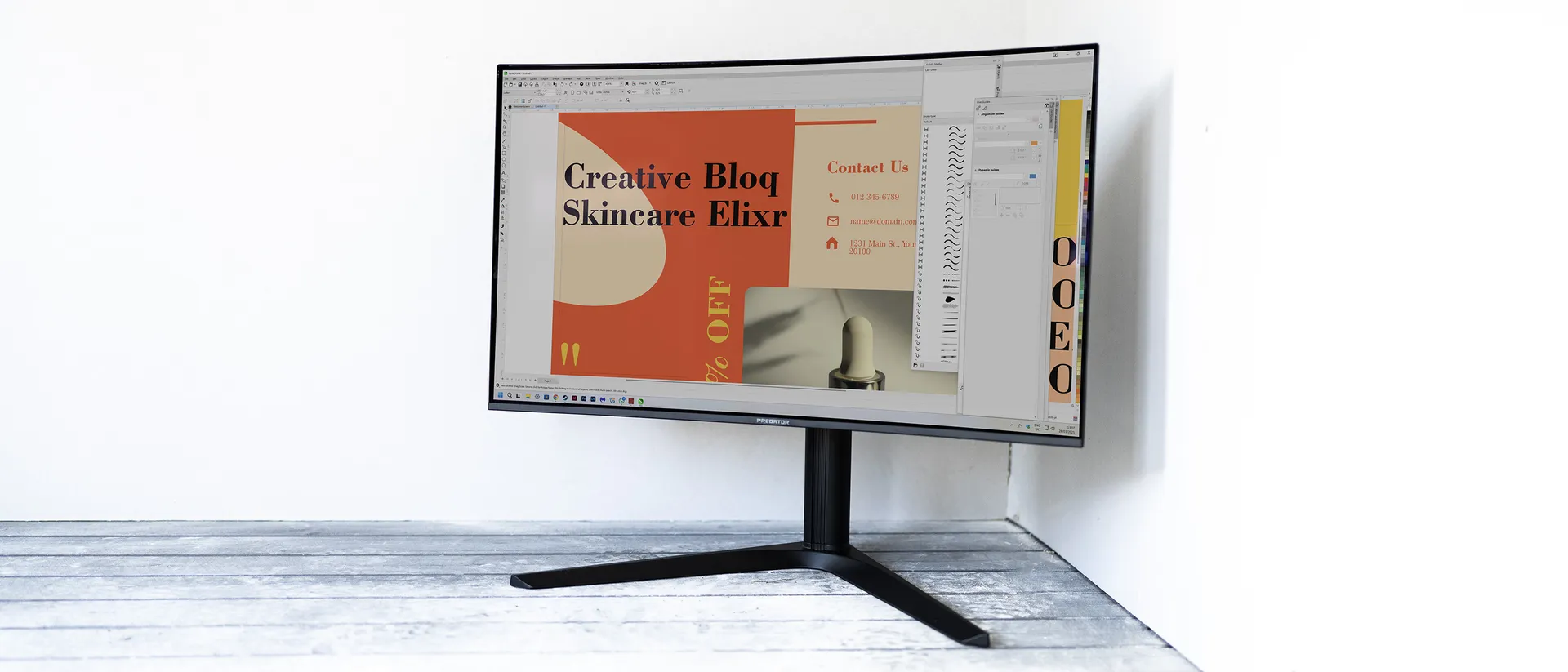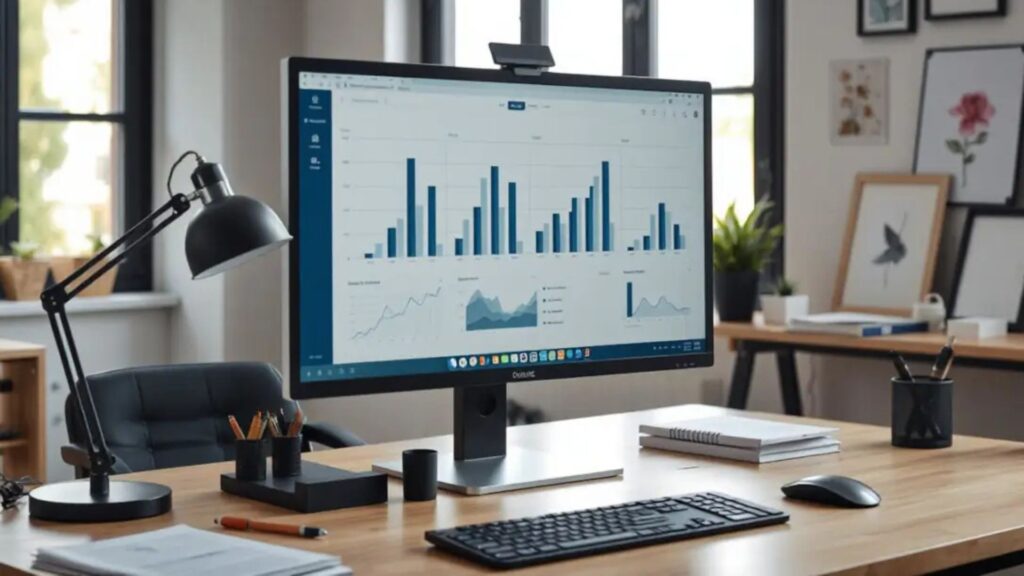| Đặc điểm | Chi tiết |
|---|
| Kích thước màn hình | 32 inch |
| Loại màn hình | OLED |
| Độ phân giải | 3840×2160 (4K) |
| Tần số quét tối đa | 240Hz |
| Cổng kết nối | USB-C, 2x HDMI 2.1, 2x DisplayPort 1.4, USB KVM |
| Độ sáng (thử nghiệm) | 230 nits |
| Độ phủ màu (thử nghiệm) | 98% P3 |
| HDR | HDR 400 |
| Webcam | Không |
| Loa | 2x 5W |
| Khả năng điều chỉnh | Nghiêng: +25º đến -5º; Xoay dọc (Pivot): +90°; Xoay ngang (Swivel): +/- 20°; Nâng hạ độ cao: 150mm |
| Kích thước | 818mm x 30.5mm x 579mm |
| Trọng lượng | 7kg (kèm chân đế) |
2. Acer Predator X32X – Thiết kế và cấu tạo
- Mỏng và khá nhẹ
- Cổng kết nối dễ tiếp cận
Ngay khi mở hộp Predator X32X, bạn sẽ nhận ra ngay rằng lợi ích của tấm nền OLED không chỉ dừng lại ở độ sáng. Màn hình cực kỳ mỏng ở các cạnh, dù phần chứa linh kiện điện tử có dày hơn một chút, và rất nhẹ khi không kèm chân đế. Điều này giúp việc lắp ráp trở nên cực kỳ dễ dàng: bạn chỉ cần gắn chân đế bằng một ốc vặn tay và đơn giản là “khóa” màn hình vào vị trí mà không phải gồng mình nhấc vật nặng.

Chân đế khá rộng, với hai “ngón” trải dài trên bàn làm việc, nhưng có lẽ cần thiết để đỡ tấm nền 32 inch với độ cong nhẹ 1700R. Dù vậy, khoảng trống giữa hai “ngón” này là nơi lý tưởng để đặt một chiếc Mac Studio hoặc vật may mắn của bạn. Ngoài ra, có một chiếc móc tiện lợi có thể gập ra từ phía sau, để treo tai nghe hoặc thậm chí là áo khoác của bạn.

Có điều gì đó ở màn hình cong khiến nó dường như lớn hơn một màn hình phẳng cùng kích thước đường chéo, có lẽ là do các cạnh ở gần hơn và lọt vào tầm nhìn ngoại vi của bạn. Nguồn điện được cấp từ một cục sạc lớn mà bạn sẽ phải đặt dưới sàn sau bàn làm việc – cái giá phải trả cho một màn hình có các cạnh mỏng đến vậy.
Điểm thiết kế: 4/5
3. Acer Predator X32X – Tính năng và hiệu năng
- Cần tinh chỉnh đôi chút để đạt hiệu quả tối ưu
- Khả năng kết nối vượt trội
Để tận dụng tối đa màn hình Predator X32X, chúng tôi cần một chút thời gian để thiết lập. Tính năng HDR của máy bị tắt khi chúng tôi nhận được, vì vậy, khi kết nối với máy tính Windows 11 qua cổng USB-C, hình ảnh ban đầu khá mờ nhạt. Chúng tôi đã phải tìm hiểu trong menu OSD để khắc phục. Tại đây, chúng tôi tìm thấy chế độ “Đồ họa” (Graphics) bên cạnh ba chế độ chơi game, chế độ tiêu chuẩn, chế độ tiết kiệm năng lượng và chế độ người dùng. Chúng tôi chọn “Đồ họa”, thiết lập độ sáng 97%, nhưng hình ảnh vẫn không cải thiện nhiều.

Tiếp tục tìm hiểu sâu hơn trong menu – với khả năng phản hồi nhanh nhạy và được điều khiển bằng một cần gạt duy nhất dưới trung tâm màn hình – chúng tôi phát hiện ra HDR đang ở chế độ “Tắt” thay vì “Tự động”. Sau khi chuyển sang chế độ “Bật”, màn hình chuyển sang chế độ HDR, và mọi thứ cải thiện đáng kể một khi chúng tôi kích hoạt thêm trong cài đặt hiển thị của Windows.
Tuy nhiên, mọi thứ trở nên phức tạp hơn. Như thường lệ, chúng tôi đã sử dụng thiết bị đo màu để kiểm tra màn hình. Ở chế độ HDR, máy đạt 94% sRGB, 70% Adobe, 70% P3 và độ sáng 200 nits. Con số này không thực sự ấn tượng. Vì vậy, chúng tôi bắt đầu lục lọi lại menu, chuyển về chế độ “Đồ họa” và màn hình cho ra kết quả: 100% sRGB, 93% Adobe, 98% P3, nhưng chỉ với 52 nits độ sáng. Tốt hơn về màu sắc, nhưng độ sáng lại quá thấp. Quay lại OSD một lần nữa, chúng tôi tìm thấy một cài đặt có tên “Độ sáng tối đa”. Tất nhiên, chúng tôi đã đẩy nó lên hết cỡ, và thu được kết quả: 100% sRGB, 94% Adobe, 98% P3, cùng với độ sáng 230 nits. Con số này tốt hơn nhiều dù vẫn chưa sáng bằng một số màn hình khác. Mặc dù việc tinh chỉnh để đạt được kết quả này có phần phức tạp hơn chúng tôi mong đợi, nhưng chất lượng hình ảnh cuối cùng lại vô cùng sắc nét và mượt mà.

Ở mặt sau của màn hình là các tùy chọn kết nối xuất sắc. Bạn có tới năm cổng đầu vào video: hai HDMI 2.1, hai DisplayPort 1.4 và một USB-C. Điều này biến màn hình thành một trung tâm kết nối cho nhiều máy tính, máy chơi game, thiết bị truyền phát và nhiều hơn nữa, mặc dù tính năng KVM (có hai cổng Type-A) chỉ có thể chuyển đổi giữa hai thiết bị. Cổng USB-C cũng có khả năng sạc laptop của bạn, mang đến khả năng kết nối gọn gàng chỉ với một sợi cáp duy nhất.
Điểm tính năng và hiệu năng: 4/5
4. Acer Predator X32X – Giá cả
Màn hình Predator X32X có mức giá khoảng $1,199.99 tại Mỹ và £1,099 tại Anh, tương đương với các màn hình 32 inch của Gigabyte và Samsung. Tuy nhiên, nó lại có giá phải chăng hơn so với các màn hình Asus ProArt và đặc biệt là Apple Studio Display (vốn có kích thước nhỏ hơn). Đây là một khoản đầu tư không nhỏ khi bạn hoàn toàn có thể hài lòng với một màn hình IPS, nhưng có điều gì đó ở công nghệ OLED thực sự nổi bật, đặc biệt là khi bạn đã tìm ra chế độ “Độ sáng tối đa”.
Điểm giá trị: 3/5
5. Acer Predator X32X – Ai nên sở hữu màn hình này?
Người làm việc kết hợp (Hybrid workers)
Game thủ, nhà thiết kế, biên tập viên ảnh và video – bất kỳ ai có thể tận dụng một màn hình lớn, sáng, sắc nét với tần số quét cao đều nên cân nhắc Predator X32X. Đường cong màn hình có thể không phù hợp với tất cả mọi người và có thể khiến một số người e ngại, nhưng sau khoảng năm phút để làm quen, có lẽ bạn sẽ không còn nhận ra nó nữa.
Acer Predator X32X